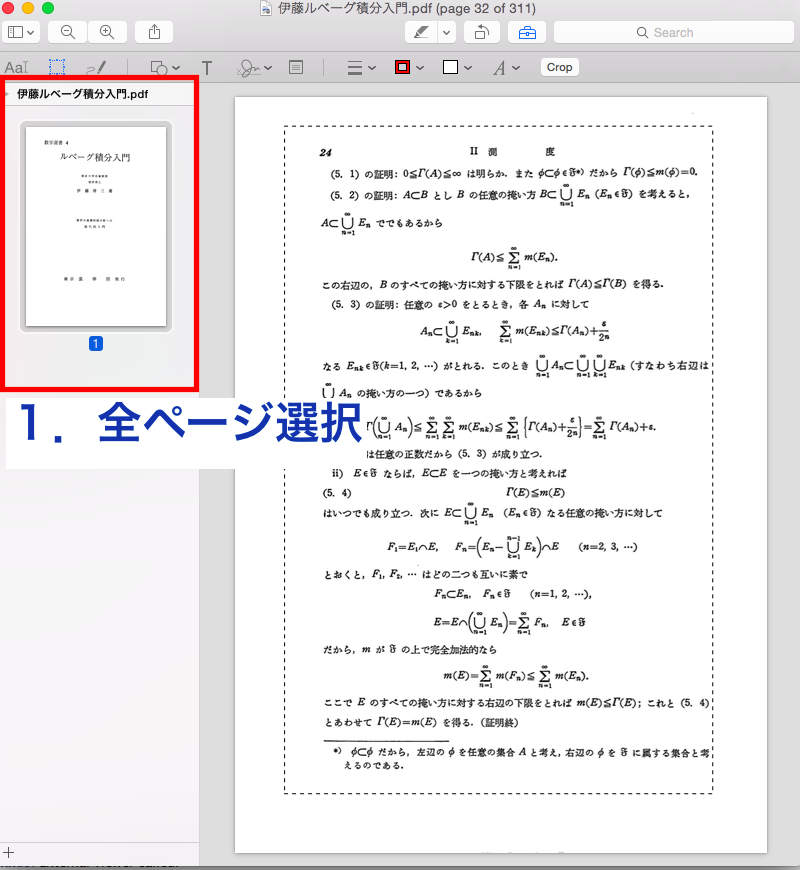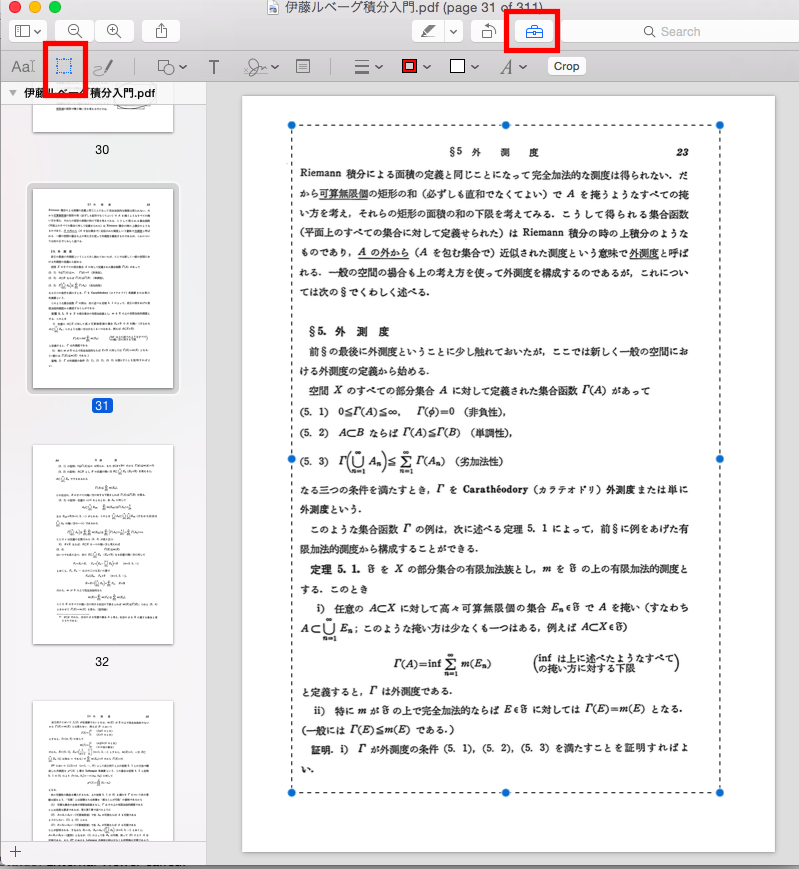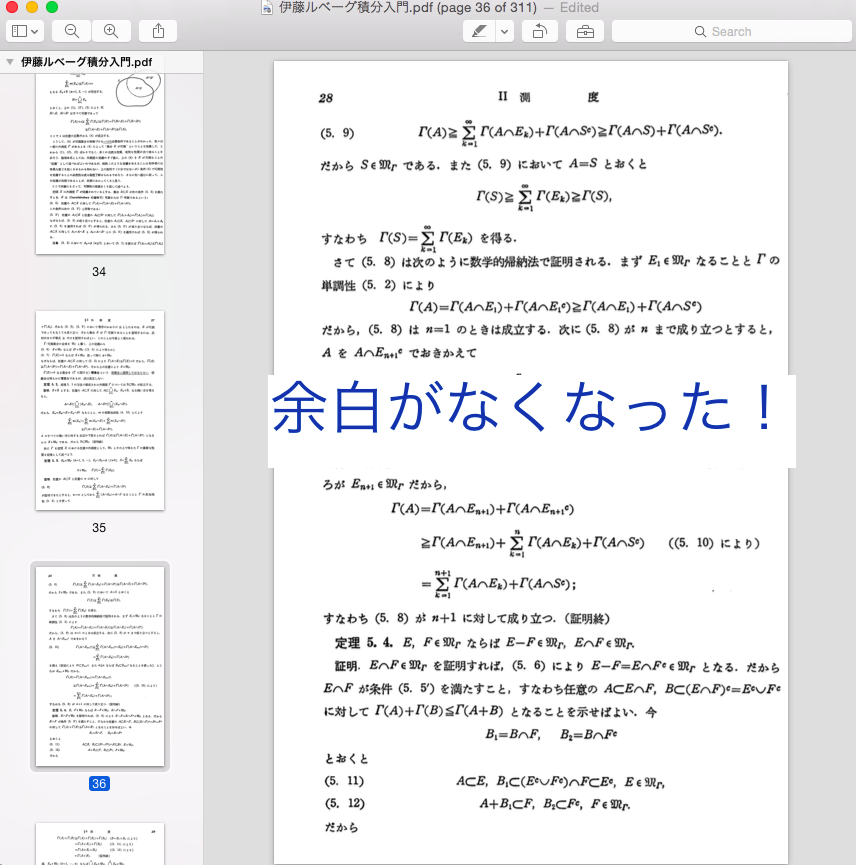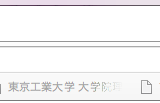スキャナを使って自炊したファイル。PDFの電子書籍。あるいはダウンロードした論文。
ノートパソコンで見るには、少し文字が小さかったりして、拡大してみることも多いかとおもいます。
そう考えると、文字の周りにある余白、パソコンの小さい画面で見るにはスペースとしてもったいなくないですか?本などの印刷物としては必要なものなんでしょうけど。
ここを削ってしまえば、もっと大きく快適に見ることができるはずです。
今回は、Mac の PDF 閲覧ソフト Preview を使って、この余白を一気に取り除く方法を紹介します!
クロップ:余白から本文を切り出す方法
1.全ページを選択します。View→Thumbnails で表示モードを変更して、画面左側をクリックしてから、Select All(⌘+A) です。
2.マークアップボタン(道具箱のアイコン)→範囲指定ボタンを押してから、ドラッグして範囲を指定する。点線枠の内側が切り出し範囲です。
3.スクロールして別のページを表示しても、範囲指定の範囲が表示されているはずです。いくつかページをめくって、端っこが切れていないか確認しましょう。
4.切り出すために、クロップボタン(⌘+K)を押します。これで完成!
毎回目を細めて我慢してファイルを見るくらいなら、この方法で予め余白を刈り取ってしまいましょう。